KATHY FC-S02 Mangiatoia automatica per gatti con fotocamera

Si prega di leggere attentamente questo manuale prima dell'uso.
Descrizione del prodotto
Davanti View
- Blocco del coperchio
- Coperchio
- Serbatoio di cibo
- Rotore
- Pulsante di ripristino/pulsante di alimentazione manuale
- Telecamera
- Base del serbatoio
- Outlet di cibo
- Ciotola in acciaio inossidabile
- Vassoio Ciotola

Metter il fondo a View - Cuscinetto in gomma antiscivolo
- Vano batteria
- Porta di alimentazione USB-C
- Altoparlanti
- Coperchio del vano batteria

Come installare
- Stringere entrambe le dita verso l'interno contemporaneamente e sollevare verso l'alto per aprire il coperchio.

- Rimuovere tutti i raccordi sollevando il tamburo verso l'alto.

- Collegare l'alimentatore. Se lo desideri, installa 4 batterie alcaline AA
(Non incluso) in caso di interruzione di corrente.
Nota: Le batterie sono alimentate solo a scopo di backup e non devono essere utilizzate come fonte di alimentazione principale.

- Installare il tamburo per il grano allineando il tamburo con la fessura e premendo verso il basso.

- Riempi il contenitore del cibo con il cibo secco preferito del tuo animale domestico. Posizionare il sacchetto dell'essiccante nella scatola dell'essiccante e chiudere il coperchio.
Nota: Adatto per alimenti secchi con crocchette di dimensioni comprese tra 2 e 15 mm di diametro. Le crocchette più grandi potrebbero rimanere incastrate nell'uscita del cibo.
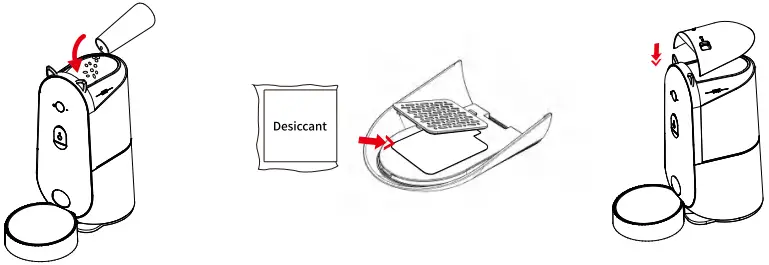
- Posizionare la ciotola in acciaio inossidabile nel vassoio per alimenti. Sollevare l'alimentatore e far scorrere il supporto nella scanalatura sul fondo dell'alimentatore.

- Regola l'angolazione della telecamera in base alle tue esigenze.

Come impostare l'alimentatore per animali domestici
Processo di preparazione
- La password wifi è composta da non più di 12 cifre e lettere.
Non sono supportati simboli speciali. Non usare il cinese. - Assicurati che il Bluetooth e i servizi di localizzazione siano attivi sul tuo telefono.
- Si prega di tenere l'alimentatore vicino al router Wi-Fi. La distanza tra la mangiatoia per animali domestici e il router Wi-Fi non supera i 33 m/10 piedi e non sono presenti barriere tra loro.
Scarica l'app e accedi
- Scansiona il codice QR o cerca "Smart lif" su App Store o Google Play per scaricare l'app.

Vita intelligente

Negozio di applicazioni

Giocare a Google - Iscriviti o accedi al tuo account.

Nota: La lingua dell'APP dipende dalla lingua predefinita del tuo cellulare.
Aggiungi dispositivo
Configurazione del codice QR
- Fare clic sul pulsante "Aggiungi dispositivo" nella home page oppure fare clic sul segno "+" nell'angolo in alto a destra, quindi selezionare "Aggiungi dispositivo" per configurare.

- Fai clic su Aggiungi dispositivo, seleziona "Piccoli elettrodomestici" sul lato sinistro e trova "Mangiatoia per animali con fotocamera (2.4 GHz e 5 GHz)".

- Confermare che l'angolo in alto a destra del metodo di allocazione della rete sia "Codice QR per fotocamera", selezionare la casella e fare clic su "Avanti" dopo aver sentito il segnale acustico di allocazione della rete dal dispositivo.

- Seleziona il WiFi connesso e inserisci la password corretta, conferma e fai clic su "Avanti".

- Punta il codice QR del tuo cellulare verso l'obiettivo del dispositivo a una distanza di circa 15-20 cm e clicca su “Ho sentito un messaggio” quando il dispositivo emette un segnale acustico.

- Attendere la corretta configurazione.

- Verrà visualizzata l'interfaccia per l'aggiunta del dispositivo, fare clic su "Fine". Se la connessione fallisce, riavvia il dispositivo e riprova.

- Fare clic su "Alimentazione", selezionare il numero di porzioni da somministrare e fare clic su "Alimentazione" per completare la funzione di alimentazione manuale.

Aggiungi piano pasti
- Clicca su “Feed” qui sotto, clicca su “Schedule” per accedere alla pagina dei tempi.

- Fare clic sul pulsante "Aggiungi" per aggiungere il piano di alimentazione.

- Imposta il programma e la porzione in base alle esigenze. Fai clic su "Salva" per terminare.

Aggiungi spiegazione dell'interfaccia del pasto
Piano1
08:30(Ogni mercoledì.gio.ven.sab.)/6 porzioni.

Piano2
12:00 tutti i giorni/12 porzioni

Feed record
- Fare clic su "Registra".

- Accedi alla pagina "Record feed".

Nota: Dopo aver disconnesso la rete, la macchina continuerà a nutrire il tuo animale domestico secondo il tuo piano di alimentazione senza registrare l'alimentazione.
Registrazione vocale
- Accedi all'interfaccia "Feed".

- Fare clic su "Alimentazione audio" per registrare la pagina che richiede "Alimentazione breve registrazione audio Avvia la registrazione vicino alla macchina di alimentazione", fare nuovamente clic per interrompere e salvare la registrazione.

- Quando l'alimentatore alimenta, la registrazione verrà riprodotta automaticamente.

Visualizzazione dell'interfaccia video
- Schermata video:
Fare clic sulla home page del dispositivo alimentatore per accedere all'interfaccia del pannello di controllo del dispositivo, che visualizza la schermata live (con velocità di rete e tempo stamp Schermo)

- Chiarezza del video:
HD, SD possono essere commutati a piacimento

- Suono:
Quando l'audio è attivato, l'APP può ricevere l'audio dal lato del dispositivo

- Ingrandisci e rimpicciolisci l'immagine:
Clicca sull'immagine per ingrandirla viewing

Barra dei menu in basso
- Video a schermo intero:
Passa la schermata live alla modalità orizzontale

- Scatta una foto:
Dopo aver fatto clic sull'icona della foto, ti verrà richiesto di fare clic su di essa per accedere all'album view e condividere e sincronizzare con gli album locali.

- Interfono vocale:
Interfono unidirezionale: premere a lungo l'icona del microfono per aprire e interfono, il lato del dispositivo può ricevere l'audio

- Citofono bidirezionale:
Fare clic sull'icona del telefono per aprire la funzione di chiamata, sia il lato dispositivo che il lato APP possono trasmettere e ricevere audio.

- Video:
Fare clic sull'icona del video per aprire la funzione di registrazione video. Dopo aver salvato una richiesta di successo, è possibile fare clic sull'album per view e condividi!

- Barra a discesa superiore/inferiore:
Fare clic sulla barra a discesa per visualizzare la casella delle funzioni, fare nuovamente clic per nascondere la casella delle funzioni.

Funzioni del menu
- Messaggi:
Quando l'alimentatore è connesso alla rete, o quando non c'è cibo nel contenitore del cibo, verrà segnalato all'APP, fare clic sul messaggio, è possibile interrogare la pagina del messaggio per la cronologia delle registrazioni degli allarmi del dispositivo.

- Galleria:
Dopo aver salvato le acquisizioni e i video, puoi fare clic su per accedere a view gli screenshot e i video delle acquisizioni e delle registrazioni e fare clic sugli screenshot o sui video per eliminarli e condividerli.

- Modalità notturna:
Fare clic sull'icona della visione notturna IR, viene visualizzata automaticamente la visione notturna IR automatica, disattivata (spenta dallo schermo di visione notturna IR per tutti i colori), attivata (sullo schermo di visione notturna IR per il grigio e il bianco) 3 opzioni.

Impostazioni delle funzioni di base
- Accedere al pannello di controllo del dispositivo, fare clic sull'angolo in alto a destra "..."

- Accedere alla pagina delle impostazioni fare clic su "Impostazioni funzione BaSiC".

- Indicatore di stato:
Fare clic su "Indicatore di stato", accendere/spegnere l'indicatore di stato (l'operazione riuscita darà un messaggio, l'indicatore del dispositivo risponderà all'accensione/spegnimento della luce).

- Schermo capovolto:
Fare clic su "Capovolgi schermo" per impostare il capovolgimento dell'immagine video. Lo stato predefinito è Disattivato, puoi anche scegliere di capovolgere.

- Modalità conversazione:
Fare clic su "Modalità conversazione" per cambiare, fornire comunicazione unidirezionale, conversazione bidirezionale in due modi, tornare alla pagina video in tempo reale per l'interfono.

Impostazioni del dispositivo
- Riavvia dispositivo:
Vai alla pagina Impostazioni e fai clic su "Riavvia dispositivo", assicurati che il dispositivo verrà riavviato dopo il riavvio e verrà accoppiato automaticamente con l'APP.

- Rimuovere il dispositivo in modo 1:
Accedere alla pagina delle impostazioni e fare clic su "Rimuovi dispositivo", il dispositivo verrà ripristinato dopo aver rimosso il dispositivo e i dati verranno cancellati dopo il riavvio e dovranno essere ricollegati in rete.

- Rimuovere il dispositivo in modo 2:
Accedere alla home page dell'APP e toccare a lungo l'icona del dispositivo per selezionare il dispositivo, quindi fare clic su "Rimuovi dispositivo".

Smontare per la pulizia
- Scollegare il cavo di alimentazione, rimuovere il coperchio ed estrarre l'essiccante.
Nota: Si consiglia di sostituire il sacchetto essiccante ogni 30 giorni.

- Rimuovere il vassoio della ciotola tirando il tamburo del cereale verso l'alto.

- Far scorrere il quadrante di erogazione dei cereali verso sinistra per sbloccarlo.

- Il vassoio della ciotola, la ciotola inossidabile, la tramoggia e il coperchio possono essere lavati con acqua.

- L'unità base non può essere immersa nell'acqua. Basta usare un panno per pulire.

Indicatori luminosi
| Indicatore di stato | Azione | Senso |
| Luce blu | Blu costante | Funzionamento normale |
| Blu lampeggiante | Connessione WIFI | |
| Luce rossa | Rosso sempre acceso | Grano cortotage promemoria |
| Luce verde | Verde lampeggiante | Dispensazione |
|
|
Premere brevemente il pulsante due volte per alimentare manualmente una porzione di cibo in una sola volta. Continuando a premere il pulsante per 5 secondi, l'alimentatore verrà ripristinato. |
Specifiche
| Modello | FC-S02 | Alimentazione elettrica | Alimentazione CC/4 batterie AA |
| Ingresso | CA 100-240 V 50/60 Hz | Dimensioni | 250“166*162mm/10”6.5*6.4in |
| Capacità | 4L | Peso | 1.26 kg |
| Materiale | addominali | Lunghezza del cavo | 1.5 metri |
Risoluzione dei problemi
| Problema | Soluzione |
| Impossibile configurare l'alimentatore sul telefono. |
|
| Problema | Soluzione |
| L'alimentatore appare disconnesso dal WiFi. | Disconnessione debole, controlla che la distanza tra l'alimentatore e il router non sia superiore a 33 piedi/10 m e che non vi siano muri di cemento o troppi ostacoli tra di loro. Altrimenti la rete WiFi potrebbe essere debole e causare una connessione instabile. |
| La mangiatoia non riesce a erogare il cibo oppure la porzione di mangime non è precisa. |
|
| La mangiatoia per animali non funziona quando è accesa. |
|
| Lo streaming video live a colori diventa in bianco e nero. |
|
DICHIARAZIONE FCC
Questo dispositivo è conforme alla Parte 15 delle Norme FCC. Il funzionamento è soggetto alle seguenti due condizioni:
- Questo dispositivo non può causare interferenze dannose e
- Questo dispositivo deve accettare qualsiasi interferenza ricevuta, comprese quelle che potrebbero causare un funzionamento indesiderato.
Avvertimento: Cambiamenti o modifiche non espressamente approvati dalla parte responsabile della conformità potrebbero invalidare il diritto dell'utente a utilizzare l'apparecchiatura.
NOTA: Questa apparecchiatura è stata testata e ritenuta conforme ai limiti per un dispositivo digitale di Classe B, ai sensi della Parte 15 delle Norme FCC. Questi limiti sono concepiti per fornire una protezione ragionevole contro interferenze dannose in un'installazione residenziale. Questa apparecchiatura genera, utilizza e può irradiare energia a radiofrequenza e, se non installata e utilizzata in conformità alle istruzioni, può causare interferenze dannose alle comunicazioni radio. Tuttavia, non vi è alcuna garanzia che non si verifichino interferenze in una particolare installazione. Se questa apparecchiatura causa interferenze dannose alla ricezione radiofonica o televisiva, il che può essere determinato accendendo e spegnendo l'apparecchiatura, si consiglia all'utente di provare a correggere l'interferenza con una o più delle seguenti misure:
- Riorientare o riposizionare l'antenna ricevente.
- Aumentare la distanza tra l'apparecchiatura e il ricevitore.
- Collegare l'apparecchiatura a una presa di corrente appartenente a un circuito diverso da quello a cui è collegato il ricevitore.
- Per assistenza, consultare il rivenditore o un tecnico radio/TV esperto.
Dichiarazione FCC sull'esposizione alle radiazioni:
Questa apparecchiatura è conforme ai limiti di esposizione alle radiazioni FCC stabiliti per un ambiente non controllato. Questa apparecchiatura deve essere installata e utilizzata con una distanza minima di 20 cm tra il radiatore e il corpo.
Alimentatore Kathy Pro X
Modello: FC-S02
Azienda: Shenzhen Haobang Medicina Biologica Co.,LTD
Produzione: Shenzhen Haobang Medicina Biologica Co.,LTD
Indirizzo: 2 piani, n. 1 edificio per strutture, parco industriale Xiangxiang, comunità Yingrenshi, Shiyan Street, distretto di Baoan, Shenzhen, Guangdong, Cina

Si prega di leggere attentamente questo manuale ed evitare di causare errori o danni. Se avete domande, non esitate a contattarci via e-mail: rojecoservice@126.com e includi il tuo numero d'ordine. Ti risponderemo il più velocemente possibile
Documenti / Risorse
 |
KATHY FC-S02 Mangiatoia automatica per gatti con fotocamera [pdf] Manuale d'uso FC-S02, FC-S02 Mangiatoia automatica per gatti con fotocamera, Mangiatoia automatica per gatti con fotocamera, Mangiatoia per gatti con fotocamera, Mangiatoia con fotocamera, Fotocamera |



